Annonse
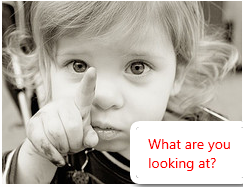 For noen måneder tilbake skrev Aibek et flott innlegg om gjemme alle disse viktige mappene 2 måter å skjule "viktige" filer og mapper i Windows Les mer du kan ha ligget rundt skrivebordet. Metoden hans er perfekt hvis noen snufser rundt skrivebordet ditt og leter etter tingene dine.
For noen måneder tilbake skrev Aibek et flott innlegg om gjemme alle disse viktige mappene 2 måter å skjule "viktige" filer og mapper i Windows Les mer du kan ha ligget rundt skrivebordet. Metoden hans er perfekt hvis noen snufser rundt skrivebordet ditt og leter etter tingene dine.
Men hva ville du gjort hvis noen lekter inn i arbeidsområdet ditt når du er i midten av å gjøre ‘viktige ting’? Vil du bare måtte leve med flauheten?
Heldigvis har jeg oppdaget mange måter å få deg ut av den ekle vanskeligheten.
1. Skjul hurtigtast for vindu
‘Hide Window Hotkey’ er et kjipt lite program som har det eneste formål å skjule dem slem viktige vinduer du har åpne. Bare last ned og installer programmet, så er du klar. Det har et veldig enkelt å følge brukergrensesnittet, og programmet gjør akkurat det det skal. Merk av i ruten for det / de åpne programmene du vil skjule, og du er ferdig.
I Alternativer-menyen (Ctrl + O) kan du stille inn hurtigtasten for å gjemme og fjerne skjul for å være hva du vil. Standard er F8 for å skjule de valgte vinduene, og Ctrl + F8 for å skjule vinduene.
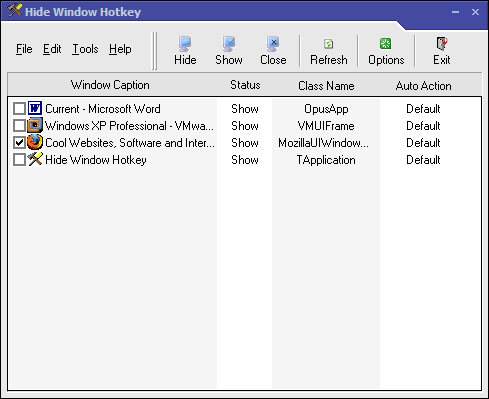
Du har også muligheten til å skjule ting med musen, og det er det jeg vanligvis gjør. Bare klikk på begge venstre og høyre museknapper, så vinduet ditt blir skjult. Dette er et veldig innovativt verktøy og er helt gratis å bruke. Imidlertid, hvis du liker programvaren, må du huske å sende noen donasjoner til Elongsoft for å lage et så fantastisk program.
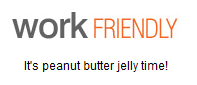
I motsetning til de andre metodene som er nevnt her, Workfriendly gir deg ikke en måte å skjule arbeidet raskt. Snarere er det et nettsted som vil maskere hva du ser på i et vindu som ligner nøyaktig på Microsoft Word 2003. På denne måten kan du se på hvilket nettsted du vil uten at sjefen din vet det. For dem ser det ut som om du skriver noe i Word. Selv om dette virker som en god ide, er det noen små problemer med det. Det viktigste jeg la merke til var at det ikke viser bilder eller video, så det ikke kommer til å være nyttig når du ser på YouTube-videoer eller ser på Flickr. Et annet problem var at du ikke kan angi hvor stort du vil at Word-vinduet skal være, så det vil være perfekt for de som er på jobb som har små 800 × 600 skjermer.
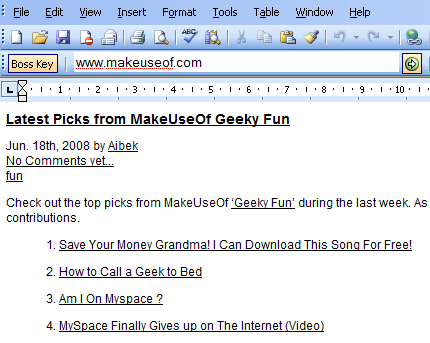
En annen flott funksjon som er inkludert er den lille “KeyBoss Key” -knappen øverst. Bare hold musen over den, og siden du er på, vil bli omgjort til en artikkel om utsettelse. Jeg tviler på at du vil bruke det mye fordi nettsteder bare vises med ord uansett. Workfriendly er et flott nettsted, spesielt for de som er avhengige av å lese blogger. Nå kan du lese Make Use Of på jobb uten å bli oppdaget av sjefen din.
3. Virtual Desktop Managers (VirutaWin)
Dette er min favoritt måte å skjule ting for andre på, og det fine er at Virtual Desktop Managers også kan brukes til å faktisk få litt arbeid. Virtual Desktop Managers er programmer som lar deg ha flere stasjonære PC-er på ditt eget skrivebord, noe som gjør det enklere å jobbe med separate prosjekter.
For eksempel kan du ha spill på ett skrivebord, blogger på et annet, og hva du enn jobber med på det tredje skrivebordet. Det er virkelig en praktisk måte å organisere skrivebordet på. Det beste med det er at du kan bruke de fleste Virtual Desktop Managers for å skjule de aktive vinduene dine for de nysgjerrige øynene.
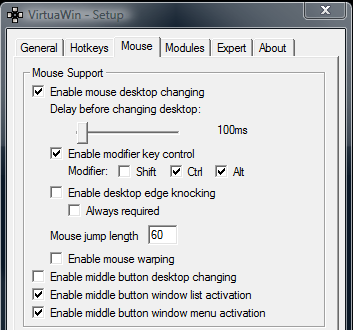
Du kan bruke hvilken som helst Virtual Desktop Manager du ønsker, men det er best hvis du velger en som støtter snarveier. Min personlige favoritt er VirtuaWin, selv om du kan bruke hva du vil. For de som bruker VirtuaWin, er det bare å laste ned og installere programmet. Deretter vil du gå inn på 'Oppsett' og klikke på fanen 'Mus'. Merk deretter av for boksen som sier 'Aktiver museskiftingskifte' og trykk 'OK'.
Deretter kan du ha alle arbeidsrelaterte ting på ett skrivebord og alt annet på et eget skrivebord. Hver gang noen lekter inn på rommet ditt, trenger du bare å flytte musen til kanten av skjermen, og skrivebordet endres. Ikke mer hopping og kryptering for å trykke på visse hurtigtaster. Du kan nå bla gjennom hva du vil uten å være bekymret for å bli fanget.
4. Benytt deg av det du har.
Eksklusiv Workfriendly, metodene for å skjule aktive vinduer jeg har diskutert, krever at du laster ned og installerer noen programmer. Uheldig for de fleste av oss på en arbeidsplass har du ikke rettighetene til å laste ned og installere programmer. Selvfølgelig kunne vi fortsatt bruke Workfriendly, men jeg vil fortsatt se at folk på YouTube skader seg og får meg til å føle meg bedre når jeg jobber. Så jeg trodde det ville være nyttig å utvikle et sett veibeskrivelser for å være i ferd med å skjule vinduene dine uten å måtte laste ned andre verktøy.
- (1) Først, sett opp skrivebordet slik det ville være når du faktisk jobber med noe. Ta et skjermbilde av skjermen ved å bruke “rtPrtScn” -knappen øverst til høyre på de fleste tastaturer.
(2) Åpne MS Paint og lim inn skjermbildet. Lagre det deretter på skrivebordet eller et sted som er lett tilgjengelig.
(3) Høyreklikk på bildet og sett det som bakgrunn.
(4) Skjul skrivebordets ikoner ved å høyreklikke hvor som helst på skrivebordet og fjerne merket for "Vis skrivebordsikoner".
(5) Skjul oppgavelinjen ved å høyreklikke på den og trykke på 'Egenskaper' -knappen. Merk deretter av for boksen der det står ‘Auto Hide Taskbar’.
Etter å ha gjort alt dette, skal du kunne se på hva du vil. Hvis noen bestemmer seg for å være snobbete og kikke på skjermen din, treffer du raskt ‘Window Key + D’ for å minimere alt. Så lenge personen ikke undersøker skjermen din nøye, vil det se ut som om du jobber.
Forhåpentligvis kan disse metodene hjelpe deg med å unngå flauheten over å bli fanget og se på rare ting på jobb. Kjenner du en flott måte å skjule arbeidet ditt på? Snakk om det i kommentarene!
(Av) Ken Burkes er en aktiv netturferer som digger, snubler og blogger på fritiden. Hvis du er for lat til å få en egen blogg, bør du holde deg oppdatert med Make Use Of for å finne flere av artiklene hans.